अपाचे POI शब्द - स्थापना
यह अध्याय आपको विंडोज और लिनक्स आधारित सिस्टम पर अपाचे पीओआई स्थापित करने की प्रक्रिया के माध्यम से ले जाता है। अपाचे POI को आसानी से स्थापित किया जा सकता है और आपके मौजूदा जावा वातावरण के साथ एकीकृत किया जा सकता है, बिना किसी जटिल सेटअप प्रक्रियाओं के कुछ सरल चरणों का पालन करके। स्थापना करते समय उपयोगकर्ता प्रशासन की आवश्यकता होती है।
सिस्टम आवश्यकताएं
| JDK | जावा एसई 2 जेडडीके 1.5 या इसके बाद के संस्करण |
| याद | 1 जीबी रैम (अनुशंसित) |
| डिस्क में जगह | कोई न्यूनतम आवश्यकता नहीं |
| ऑपरेटिंग सिस्टम संस्करण | विंडोज एक्सपी या उससे ऊपर, लिनक्स |
चलिए अब Apache POI को स्थापित करने के चरणों के साथ आगे बढ़ते हैं।
चरण 1: अपने जावा इंस्टॉलेशन को सत्यापित करें
सबसे पहले, आपको अपने सिस्टम पर जावा सॉफ्टवेयर डेवलपमेंट किट (एसडीके) इंस्टॉल करना होगा। इसे सत्यापित करने के लिए, जिस प्लेटफ़ॉर्म पर आप काम कर रहे हैं, उसके आधार पर नीचे बताई गई दोनों में से किसी भी कमांड को निष्पादित करें।
यदि जावा इंस्टॉलेशन ठीक से किया गया है, तो यह आपके जावा इंस्टॉलेशन के वर्तमान संस्करण और विनिर्देश को प्रदर्शित करेगा। एक नमूना आउटपुट निम्नलिखित तालिका में दिया गया है -
| मंच | आदेश | नमूना आउटपुट |
|---|---|---|
| खिड़कियाँ | ओपन कमांड कंसोल और टाइप करें - \>java –version |
जावा संस्करण "1.7.0_60" जावा (टीएम) एसई रन टाइम एनवायरनमेंट (बिल्ड 1.7.0_60-b19) जावा हॉटस्पॉट (TM) 64-बिट सर्वर VM (24.60-b09, मिश्रित मोड का निर्माण) |
| लिनक्स | ओपन कमांड टर्मिनल और टाइप - $java –version |
जावा संस्करण "1.7.0_25" ओपन JDK रनटाइम एनवायरनमेंट (rhel-2.3.10.4.el6_4-x86_64) ओपन JDK 64-बिट सर्वर VM (बिल्ड 23.7-b01, मिश्रित मोड) |
हम मानते हैं कि इस ट्यूटोरियल के पाठकों के पास अपने सिस्टम पर जावा एसडीके संस्करण 1.7.0_60 स्थापित है।
यदि आपके पास जावा एसडीके नहीं है, तो इसका वर्तमान संस्करण डाउनलोड करें https://www.oracle.com/technetwork/java/javase/downloads/index.html और इसे स्थापित किया है।
चरण 2: अपने जावा पर्यावरण सेट करें
वातावरण चर JAVA_HOME को आधार निर्देशिका स्थान पर इंगित करने के लिए सेट करें जहाँ जावा आपकी मशीन पर स्थापित है। उदाहरण के लिए,
| मंच | विवरण |
|---|---|
| खिड़कियाँ | JAVA_HOME को C: \ ProgramFiles \ java \ jdk1.7.0_60 पर सेट करें |
| लिनक्स | निर्यात JAVA_HOME = / usr / स्थानीय / जावा-वर्तमान |
जावा कंपाइलर स्थान का पूरा पथ सिस्टम पथ में जोड़ें।
| मंच | विवरण |
|---|---|
| खिड़कियाँ | स्ट्रिंग "C: \ Program Files \ Java \ jdk1.7.0_60 \ bin" सिस्टम चर पथ के अंत में जोड़ें। |
| लिनक्स | निर्यात पथ = $ पथ: $ जाव_होम / बिन / |
आदेश निष्पादित करें java - version ऊपर बताए अनुसार कमांड प्रॉम्प्ट से।
चरण 3: Apache POI लाइब्रेरी स्थापित करें
Apache POI का नवीनतम संस्करण डाउनलोड करें https://poi.apache.org/download.htmlऔर इसकी सामग्री को एक फ़ोल्डर में अनज़िप करें जहाँ से आवश्यक पुस्तकालयों को आपके जावा प्रोग्राम से जोड़ा जा सकता है। चलिए मान लेते हैं कि फ़ाइलें C ड्राइव पर एक फ़ोल्डर में एकत्र की गई हैं।
निम्नलिखित चित्र डाउनलोड किए गए फ़ोल्डर के अंदर निर्देशिकाओं और फ़ाइल संरचना को दिखाता है -

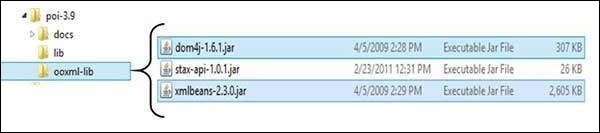
पांच का पूरा रास्ता जोड़ें jars जैसा कि ऊपर चित्र में CLASSPATH पर प्रकाश डाला गया है।
| मंच | विवरण |
|---|---|
| खिड़कियाँ | उपयोगकर्ता चर CLASSPATH के अंत में निम्नलिखित तार जोड़ें - "C: \ poi-3.9 \ poi-3.9-20121203.jar," "C: \ poi-3.9 \ poi-OOXML- 3.9-20121203.jar," "C: \ poi-3.9 \ poi-OOXML- स्कीमा-3.9-20121203.jar," "C: \ poi-3.9 \ OOXML-lib \ dom4j-1.6.1.jar," "C: \ poi-3.9 \ OOXML-lib \ xmlbeans-2.3.0.jar;।" |
| लिनक्स | निर्यात CLASSPATH = $ CLASSPATH: /usr/share/poi-3.9/poi-3.9-20121203.tar: /usr/share/poi-3.9/poi-ooxml-schemas-3.9-20121203.tar: /usr/share/poi-3.9/poi-ooxml-3.9-20121203.tar: /usr/share/poi-3.9/ooxml-lib/dom4j-1.6.1.tar: /usr/share/poi-3.9/ooxml-lib/xmlbeans-2.3.0.tar |